- 综合
- 软件
- 文章
- 安卓
2013/5/16 17:30:31作者:佚名来源:网络
今天学无忧给大家讲解photoshop选区工具的使用。选区它的含义就是选取部分地区部位,就是通过选区工具就能选择图像的部分来进行编辑修改,不管在绘图还是修图上面都经常用到选区工具。选区工具它是包括矩形选区、椭圆选区、单行、单列选区工具,每个工具都是有它的用途。下面就来看看选区工具的具体功能介绍。
选区工具包括矩形选区、椭圆选区、单行、单列选区工具。其字面上的意思相信大家都知道这些工具所代表的含义。矩形就是选择一块矩形区域,椭圆选区就是绘制正圆及椭圆区域。单行、单列选区是宽度为 1 个像素的行和列。
ps选区工具的参数设置,我们在选择选区之后,在正上方就有选区的具体参数介绍,其中就有新选区、添加到选区、从选区减去、与选区交叉等设置。之后还有羽化选区、消除锯齿及样式的参数设置。这些参数其实都是很简单的,你都自己去设置看看。如下图所示:

下面通过一个案例制作一个禁烟标志,来让大家更加了解选区工具的使用,具体操作步骤如下:
1、新建一个文档:800×600,分辨率为72,颜色模式:RGB,背景内容为透明。确定前景色板为黑色,背景色板为白色(按住D键即可)。
2、新建图层1,用椭圆选框工具按住SHIFT键在文档中拖动,绘制一个大小适当的正圆。在选区中填充前景色(ALT+DELETE填充前景色)。如图所示:
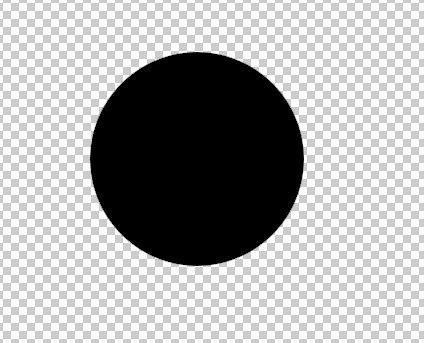
3、点击菜单栏的“选择---变换选区”,按住SHIFT+ALT键中心点不变等比例缩小,ENTER确认。按下DELETE键,删除选区内的像素。并取消选择(CTRL+D)。如图所示:
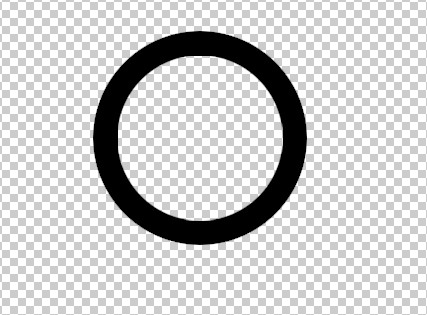
4、新建图层2,用矩形选框工具,绘制一个矩形选区,填充黑色,然后取消选择。确认图层2为选中状态,CTRL+T(自由变换),在属性栏中输入旋转角度为45度,ENTER确认。如图所示:
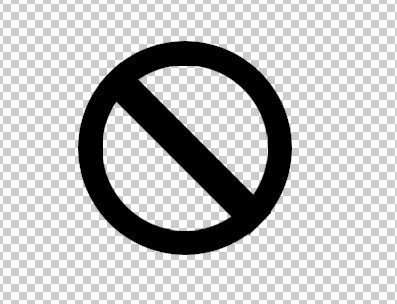
5、新建图层3,开始绘制香烟。用矩形选框工具,绘制一个矩形选区,填充白色。执行“选择---变换选区”,按住alt拖动把位于左侧的控制点翻动到右侧,得出烟嘴的部分,ENTER确认。在烟嘴选区部位填充金黄色,全部选择图层3选区。执行CTRL+T,并在属性栏中输入旋转角为-45度,ENTER确认。如图所示:
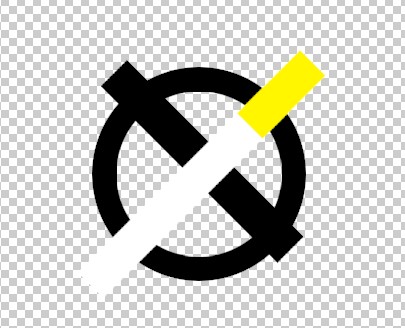
6、把图层2拖动至图层1的上方,并同时选中所有图层,点击属性栏中的垂直居中对齐和水平居中对齐。最后将合并所有图层。 如图所示:
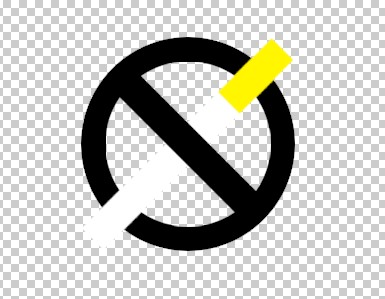
相关文章

ip雷达 v5.0.2绿色版
详情
WinSCPv5.15.1绿色中文版
详情
filezilla client v5.5
详情
wireshark中文版 v3.4.9
详情
Boson Netsimv10.8破解版
详情
风行播放器 v3.0.6.106
详情
爱奇艺客户端 v10.1.0.6636官方版
详情
搜狐影音 v7.0.19.0官方版
详情
乐视视频 v7.3.2.192
详情
华数tv客户端PC版 v1.1.2.0
详情
cbox央视影音 v5.1.2.1经典版
详情
软媒收音机(魔方) v1.13
详情
倾听网络收音机 v3.0.0.0
详情
魅影流声全球网络收音机 v1.0.0.1
详情
酷狗电台 v8.2.75
详情
暴龙网络收音机 v2.5.1
详情
克莉2v1.0中文版
详情
冬日计划v1.2中文版
详情
刺客信条英灵殿v1.0吾爱破解版
详情
刺客信条英灵殿终极v1.0免安装破解版
详情
动物森友会v1.10.0最新破解版
详情
哈迪斯杀出地狱v1.37中文破解版
详情
嗜血印中文豪华版v1.0豪华版破解版 附游戏攻略秘籍
详情
城市战斗v1.0中文破解版
详情
尼尔人工生命v1.0steam免费破解版
详情
尼尔人工生命升级版v1.0PC破解版
详情
尼尔人工生命升级版v1.2247中文破解版
详情
层层恐惧2中文破解版v1.0绿色免安装版
详情
往日不再v1.0 steam破解版
详情
往日不再v1.0pc破解版
详情
救赎之路v1.0中文破解版
详情
斯盖尔女仆v1.0中文破解版
详情
新盗墓笔记官方版v1.215.589730
详情
无尽的拉格朗日无限金币钻石版v1.2.267172破解版
详情
明日之后无限小太阳版v1.0.246安卓版
详情
双生幻想vivo版v6.6.83安卓版
详情
剑网1归来内购免费版v1.1.116安卓版
详情
模拟城市我是市长国际版v0.69.21342.22832安卓版
详情
迷你世界999999迷你币版v1.20.5破解版
详情
王牌战争无限内购版v9.7安卓版
详情
云上城之歌不氪金版v10.16安卓版
详情
王铲铲的致富之路破解版v1.1.8安卓版
详情
创造与魔法无限点券版v1.0.0505安卓版
详情
狩猎使命九游版v1.6.6.000
详情
魔镜物语变态版v2.1.4无限金币版
详情
黑月手游免费版v2.2.0安卓版
详情
曙光英雄v1.0.12.0.20无限钻石版
详情
原始传奇无限元宝版v1.6.806内购破解版
详情